A Amazon oferece pura alegria para ouvir suas músicas favoritas. Ele funciona excepcionalmente bem em navegadores da web, mas seu aplicativo no PC, especialmente a versão para Windows, apresenta repetidamente vários bugs e problemas de desempenho. Ao clicar no botão reproduzir, alguns de vocês podem receber uma mensagem de erro dizendo “Não é possível reproduzir a faixa, pulando para a próxima faixa” ou carregamento contínuo.
Se você está passando por uma experiência desagradável ao ouvir música, pode estar se perguntando se existe alguma maneira de corrigir esses problemas de maneira adequada. A boa notícia é que existem diversas maneiras de lidar com essas questões. Neste artigo, você aprenderá por que o aplicativo Amazon Music para PC não funciona e como você pode corrigi-los facilmente.
Artigos Relacionados
[Corrigido] A fila de download de músicas da Amazon não funciona - 8 maneiras
- Por que meu aplicativo Amazon Music não está funcionando?
- Solução 1. Verifique a conexão com a Internet
- Solução 2. Reinicie o aplicativo Amazon Music ou PC
- Solução 3. Limpe o cache de música da Amazon
- Solução 4. Desinstale e reinstale totalmente o aplicativo Amazon Music
- Solução 5. Alterando o dispositivo de áudio padrão
- Dica: ouça/baixe músicas da Amazon Music sem problemas
Por que meu aplicativo Amazon Music não está funcionando?
Amazon Music é otimizado para todas as versões do Windows entre Windows 7 e Windows 11. Computadores Mac executando macOS 10.11 (El Capitan) ou posterior também devem funcionar bem. Se não estiver funcionando no seu computador, há uma grande chance de que seu computador ainda executa uma versão inferior e desatualizada de um sistema operacional, ou seja, Windows Vista, Windows XP e macOS X 10.6-10.8. Nesses computadores, é recomendado usar Amazon Música para web para streaming de música da Amazon. Este método permite que você aproveite o serviço não apenas em versões desatualizadas do Windows e OSX, mas também em outros sistemas operacionais não incluídos na lista oficial de suporte. Isso inclui Chrome OS e Linux.
Para alguns computadores, como aqueles que executam o Windows 10/11, você pode enfrentar alguns problemas ocasionais, incluindo pulos inesperados de músicas, falhas na reprodução e longos tempos de carregamento entre as faixas. Todas essas questões relacionadas ao aplicativo Amazon Music são uma verdadeira chatice para os amantes da música. Abaixo estão nossos métodos recomendados para corrigir o problema de funcionamento do aplicativo Amazon Music e erros relacionados.
Solução 1. Verifique a conexão com a Internet
O problema número 1 com aplicativos de streaming de música é uma conexão de rede instável. Se a sua WLAN sem fio estiver em baixa velocidade ou estiver conectada a muitos dispositivos, o aplicativo Amazon Music poderá não funcionar corretamente, causando uma falha.
Para consertar a conexão com a internet, é melhor reinicie sua conexão com a internet e seu computador já que a reinicialização pode fazer maravilhas. Uma reinicialização em um dispositivo de Internet pode limpar sua memória e trazer velocidades mais rápidas devido a uma conexão atualizada com o servidor ISP. Também é recomendado reiniciar completamente o dispositivo de rede e o roteador de rede. Na maioria das vezes, isso resolverá o problema estabelecendo novas conexões com os servidores Amazon Music.
Solução 2. Reinicie o aplicativo Amazon Music ou PC
Um dos motivos mais comuns são os recursos de sistema insuficientes ou mal alocados disponíveis para o aplicativo Amazon Music, que trava o aplicativo. Uma simples reinicialização do aplicativo ou do sistema operacional resolve conflitos entre diferentes programas em execução. Para fazer isso, basta reiniciar o aplicativo Amazon Music e, se o problema persistir, tente reiniciar o sistema operacional Windows, o que provavelmente resolverá o problema.
Solução 3. Limpe o cache de música da Amazon
Outro problema muito comum que causa o travamento do aplicativo Amazon Music são arquivos de armazenamento em cache corrompidos ou espaço insuficiente para armazenar os arquivos. Isso pode ser corrigido limpando o cache deste aplicativo instalado em seu computador Windows. Isso pode ser feito de duas maneiras:
Maneira 1. Excluir manualmente os arquivos de cache
1. Abra o Explorador de Arquivos.
2. Digite isto na caixa de pesquisa do explorador de arquivos do Windows: "%userprofile%\AppData\Local\Amazon Music\Data" e pressione "Digitar".
3. Os arquivos da pasta são arquivos de cache temporários. Exclua permanentemente os arquivos da pasta digitando "Shift+Excluir".
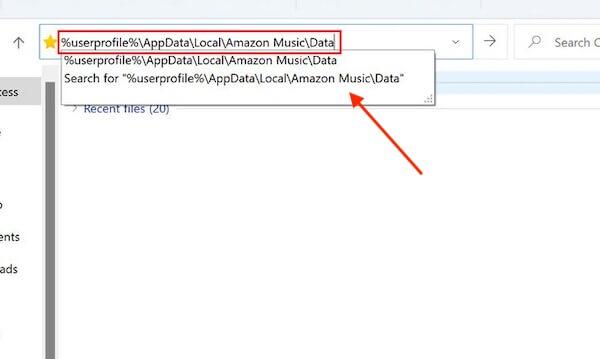
Maneira 2. Atualizar o cache no aplicativo:
1. Abra o aplicativo Amazon Music
2. Navegue até "Preferências>Avançado".
3. Na parte inferior da interface está "Recarregar minha música", clicar aqui atualizará automaticamente os arquivos de cache.
Uma vez feito isso, inicie o aplicativo Amazon Music, ele agora deve funcionar sem problemas.
Solução 4. Desinstale e reinstale totalmente o aplicativo Amazon Music
Se os métodos acima não servirem para você, significa que é um erro crítico ou conflito fatal de arquivo do sistema com o Amazon Music instalado e outros arquivos. Para resolver isso, recomendamos uma desinstalação completa e profunda.
Para fazer isso, primeiro exclua os arquivos do aplicativo instalado presentes em C:\Users\\AppData\Local\Amazon Music. Depois disso, siga estas etapas:
1. Clique no menu iniciar e abra o "corrida"aplicativo da lista de aplicativos.
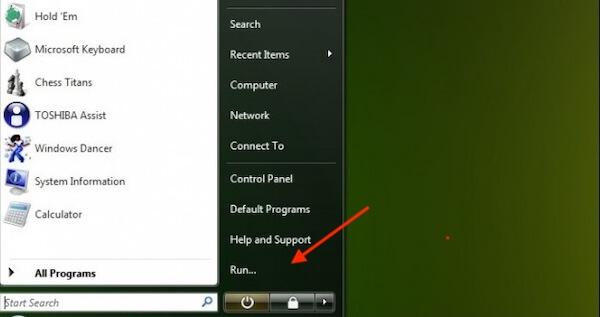
2. Tipo regedit.exe no "Abrir" seção para iniciar a ferramenta de edição do registro.
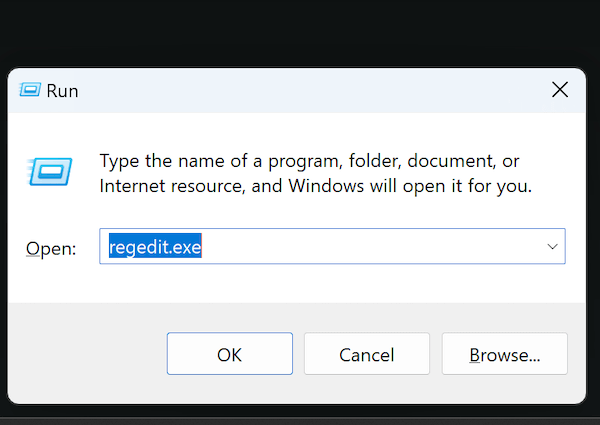
3. Depois de aberto, navegue até a pasta chamada "HKEY_CURRENT_USER" no Editor do Registro. Aqui você encontra "Amazon> Música Amazon" no "SOFTWARE" pasta.
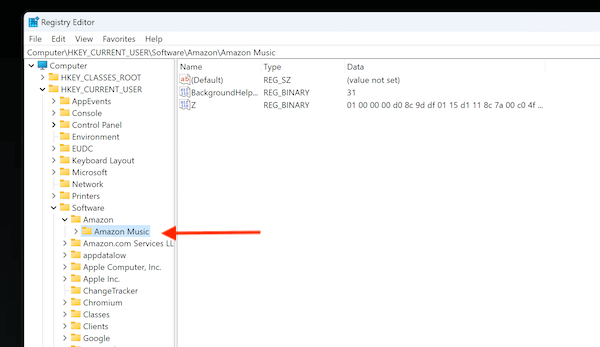
4. Exclua todos os arquivos e subpastas da pasta Amazon Music.
5. Volte para Iniciar>Todos os Programas e exclua o aplicativo Amazon Music.
6. Em seguida, navegue até o painel de controle e desinstale o aplicativo Amazon Music, o que causará um erro (pois você removeu os arquivos de instalação). Clique no prompt "Sim"para remover o Amazon Music do os programas Lista.
7. Em seguida, faça uma nova instalação no site oficial.
Solução 5. Alterando o dispositivo de áudio padrão
Outro problema comum relacionado ao aplicativo Amazon Music no sistema operacional Windows é a incompatibilidade entre o aplicativo e o seu dispositivo de áudio. Para ser mais específico, hardware de áudio incompatível foi definido como dispositivo padrão nas opções de configuração. Você pode corrigir isso navegando até "Configurações de som> Volume do aplicativo e Preferências do dispositivo"presente na parte inferior desta tela. Selecione o dispositivo de áudio real conectado no menu de configurações do Windows ou apenas selecione o dispositivo padrão, o que corrigirá esse problema de reprodução.
Dica: ouça/baixe músicas da Amazon Music sem problemas
Os métodos acima permitem corrigir o problema comum de o aplicativo Amazon Music não funcionar no PC. Na verdade, o aplicativo Amazon Music oferece uma solução conveniente para pessoas que desejam transmitir e baixar músicas. Mas quando ele atua de vez em quando, impedindo você de ouvir ou baixar músicas, pode prejudicar significativamente a experiência auditiva geral. Nesses casos, considere usar uma ferramenta que incorpore o web player Amazon Music e facilite o download de músicas, oferecendo uma alternativa perfeita.
TuneFab Amazon Music Converter é uma dessas ferramentas. Graças ao seu web player integrado do Amazon Music, você pode ouvir músicas do Amazon Music nele, bem como baixe Amazon Music mesmo sem o aplicativo. Além disso, você pode facilmente copiar músicas da Amazon e convertê-las em vários formatos, incluindo MP3, WAV e FLAC. Todos os downloads retêm o ID3 e as meta tags de cada arquivo para facilitar o gerenciamento. Esta ferramenta vai um passo além, dando-lhe a liberdade de ajustar formatos de áudio e parâmetros de qualidade de áudio. Suas características notáveis são:
• Baixe músicas, playlists e álbuns do Amazon Music
• Conversão versátil com suporte para formatos MP3, M4A, WAV e FLAC
• A conversão em lote com velocidades 5X mais rápidas está disponível
• Fácil gerenciamento com preservação de tags ID3 (títulos, artista, álbum)
• Funciona em computadores Windows e Mac
Começar a usar esta ferramenta é super fácil e requer alguns cliques, após os quais você pode ter uma experiência tranquila de ouvir música. Siga as etapas abaixo para começar:
Passo 1. Baixe e instale o TuneFab Amazon Music Converter. "Abra o Amazon Music Webplayer" no primeiro lançamento. Em seguida, faça login no web player com sua conta Amazon Music.

Passo 2. Selecione qualquer música (ou playlist/álbum inteiro) e arraste seu título para o "+" assine no lado direito da janela. Isso os adicionará automaticamente à fila de conversão, prontos para serem convertidos e baixados em seu computador.

Passo 3. Para alterar os formatos de saída, você pode ajustar músicas individuais da fila de conversão ou defini-las em lote em "Converta todos os arquivos em"
Dica:
Como alternativa, você pode editar em lote a partir de "Menu>Preferências" para definir configurações padrão (formatos de saída, taxa de bits, taxa de amostragem) para conversão.

Passo 4. Quando terminar a configuração de conversão, clique em "Converta todos eles" para iniciar o processo de conversão e encontre os arquivos convertidos acessando "Acabado > Abra a pasta de saída" .

Conclusão
Se você estiver enfrentando falhas de downloads e outros erros com o aplicativo Amazon Music, a primeira coisa a fazer é verificar se o seu computador é compatível ou não. Se for compatível, tente os tutoriais mencionados acima para corrigir quaisquer problemas relacionados ao seu aplicativo e computador. Se você deseja uma solução fácil e sem erros para ouvir músicas do Amazon Music e baixá-las em seu computador, então TuneFab Amazon Music Converter é uma ferramenta indispensável no seu computador.













